Se você quer ficar de olho no status de sua conexão de rede no ambiente Xfce, veja aqui como fazer para exibir o ícone Network Manager no Painel do XFCE4.
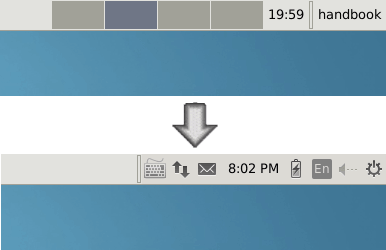
Por padrão o ambiente Xfce no Ubuntu 14.04 /14.10 não exibe o Network Manager, o menu de mensagens, entrada de teclado, e os ícones de energia no painel. Mas graças a Mark Trompell, agora ficou muito fácil de adicionar os ícones de volta ao painel Xfce, usando um plugin chamado xfce4-indicador-plugin.
Como instalar o xfce4-indicador-plugin para exibir o ícone Network Manager no Painel do XFCE4
Para instalar o xfce4-indicador-plugin para exibir o ícone Network Manager no Painel do XFCE4, você deve fazer o seguinte:
Passo 1. Para instalar o plugin, abra a Central de programas do Ubuntu, procure e instale o pacote xfce4-indicador-plugin, ou abra um terminal e execute o comando;
sudo apt-get install xfce4-indicator-pluginPasso 2. Depois de ter o plugin instalado, clique com botão direito no painel Xfce e no menu que aparece, clique na opção “Painel” e a seguir, em “Preferências do painel”.
Passo 3. Em “Preferências do painel”, clique na aba “Itens”
Passo 4. Na aba “Itens”, clique no simbolo de adição “+”. Na tela que aparece, adicione o item “Plugin Indicator” clicando nele e depois no botão “Adicionar” e coloque-o logo após o plugin “Área de Notificação”. Clique no botão fechar de ambas as telas, para finalizar o procedimento;
Passo 5. Se você não gostar de alguns dos recursos, clique com o botão direito no ícone do Network Manager e selecione a opção “Propriedades”;
Passo 6. Quando for exibida a tela de propriedades, marque a caixa depois do item que você quer ocultar. Clique em “Fechar” para sair dessa tela.;
Pronto! Agora seu ambiente já exibe o Network Manager e qualquer outra opção disponível e que você queira visualizar.
Via UbuntuHandbook
Não está aparecendo algo?
Este post é melhor visualizado acessando direto da fonte. Para isso, clique nesse link.
